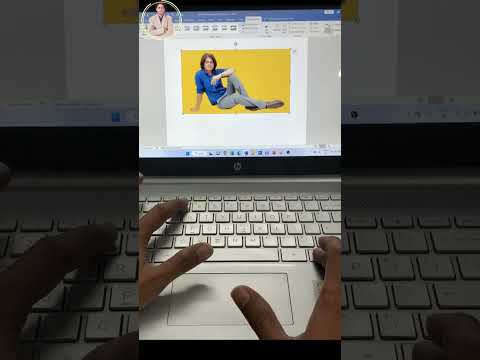Bănuiți că cineva vă poate accesa rețeaua wireless? Dacă doriți să aflați ce dispozitive sunt conectate la Wi-Fi, ați ajuns la locul potrivit. Există mai multe moduri de a face acest lucru! Acest wikiHow vă învață cum să verificați cine este conectat la rețeaua dvs. Wi-Fi.
Pași
Metoda 1 din 3: Utilizarea routerului wireless

Pasul 1. Deschideți un browser
Puteți utiliza un browser web pentru a vă conecta la interfața web pentru routerul dvs. wireless. Puteți utiliza interfața web pentru a configura și configura rețeaua wireless și pentru a verifica cine este conectat la routerul dvs. wireless.

Pasul 2. Tastați adresa IP a routerului dvs. în bara de adrese
Aceasta vă duce la interfața web pentru routerul dvs. wireless. Adresa IP a routerului dvs. wireless va fi diferită de la o marcă și model la alta. Consultați manualul utilizatorului sau pagina web a producătorului pentru a găsi adresa IP specifică pentru routerul dvs. wireless.
- Adresele IP comune ale routerului includ 192.168.1.1, și 10.0.0.1.
- Puteți găsi adresa IP a routerului dvs. utilizând Linia de comandă de pe Windows. Deschideți meniul Start și tastați CMD pentru a afișa linia de comandă. Faceți clic pe acesta pentru a-l deschide. Apoi tastați ipconfig / all și apăsați ↵ Enter. Căutați adresa IP din dreapta „Gateway implicit”

Pasul 3. Introduceți numele de utilizator și parola
Dacă nu ați schimbat numele de utilizator și parola, introduceți informațiile implicite. Acest lucru poate varia în funcție de marca și modelul routerului. Consultați manualul utilizatorului sau pagina web a producătorului pentru a găsi numele de utilizator și parola implicite pentru routerul dvs.
Numele de utilizator și parolele obișnuite includ „administrator” și „parolă”

Pasul 4. Căutați o listă de dispozitive
Puteți găsi o listă de dispozitive conectate în interfața web pentru router. Acest lucru va fi diferit în funcție de marca și modelul routerului. Poate fi sub „Dispozitive conectate” sau „Dispozitive atașate” sau ceva similar. Aceasta va afișa numele dispozitivului și adresa MAC pentru fiecare dispozitiv conectat.
Dacă observați dispozitive care nu aparțin, asigurați-vă că vă schimbați parola Wi-Fi. Asigurați-vă că utilizați criptarea WPA2-PSK dacă este disponibilă. Aceasta va forța toate dispozitivele conectate să reintroducă noua parolă pentru a se reconecta
Metoda 2 din 3: Utilizarea Promptului de comandă

Pasul 1. Deschideți linia de comandă
Acest lucru poate fi găsit în Windows 8 sau o versiune ulterioară apăsând tasta Windows și tastând „CMD”.
Pe Mac, puteți face acest lucru în terminal. Faceți clic pe pictograma lupă din colțul din dreapta sus și tastați terminal în bara de căutare, apoi faceți clic pe terminal

Pasul 2. Tastați „arp -a” în fereastră

Pasul 3. Uită-te la adresele IP
Adresele IP care încep cu aceleași numere Adresa IP a routerului dvs. (adică 192.168) sunt conectate la router. Aceasta arată adresa IP și adresa MAC a fiecărui dispozitiv conectat.
Fiecare dispozitiv care se conectează la internet are o adresă MAC unică. În general, puteți găsi adresa MAC a unui dispozitiv în meniul Setări de sub Rețea sau Setări Internet sau despre informațiile despre dispozitiv. Puteți găsi adresa MAC pentru Windows, Mac, iPhone, Samsung Galaxy
Metoda 3 din 3: Utilizarea Wireless Network Watcher (numai Windows)

Pasul 1. Accesați https://www.nirsoft.net/utils/wireless_network_watcher.html într-un browser web
Puteți utiliza orice browser web.

Pasul 2. Derulați în jos și faceți clic pe Descărcați Wireless Network Watcher cu instalare completă
Este al doilea link de sub „Feedback” de pe pagină.

Pasul 3. Faceți clic pe fișierul de instalare și urmați instrucțiunile
În mod implicit, fișierele descărcate pot fi găsite în folderul Descărcări. Faceți clic pe fișierul care scrie „wnetwatcher_setup.exe”. Aceasta deschide programul de instalare Wireless Network Watcher. Urmați instrucțiunile de pe ecran pentru a finaliza instalarea. Wireless Network Watcher se va deschide la finalizarea instalării.

Pasul 4. Deschideți Wireless Network Watcher
Are o pictogramă care seamănă cu un glob ocular peste un router wireless. Pentru a-l localiza, faceți clic pe meniul Start Windows și tastați Wiress Network Watcher. Faceți clic pe pictogramă pentru ao deschide. Wireless Network Watcher vă va scana automat rețeaua și va afișa o listă de dispozitive conectate după lansare.
Utilizați coloana „Nume dispozitiv” pentru a vedea numele fiecărui dispozitiv conectat la rețea și routerul la care este conectat

Pasul 5. Faceți clic pe pictograma triunghi „Joacă”
Se află în colțul din stânga sus al Wireless Network Watcher. Aceasta vă redescoperă rețeaua și afișează o listă de dispozitive conectate.